فهرست
په مایکروسافټ ایکسل کې، VLOOKUP یو له خورا ګرمو موضوعاتو څخه دی چې تاسو به یې په انټرنیټ کې ومومئ. که زه غلط نه یم، تاسو دمخه په Excel کې د VLOOKUP فارمول د فعالیت، کارونې، ګټو او نورو په اړه ډیری مقالې لیدلي دي. که زه پیل کړم، زه کولی شم د VLOOKUP<په مختلفو اړخونو بحث وکړم. 2>. مګر، په دې ټیوټوریل کې، زه به یوازې د VLOOKUP د کالم شاخص شمیره او د هغې حقایقو باندې بحث وکړم. دا به د مناسبو مثالونو او مناسبو انځورونو سره په نښه شي. نو، له موږ سره پاتې شئ.
د تمرین کاري کتاب ډاونلوډ کړئ
لاندې د تمرین کاري کتاب ډاونلوډ کړئ.
VLOOKUP Col_Index_Num.xlsx
نور Workbook.xlsx
د VLOOKUP فنکشن لنډ تفصیل
مخکې له دې چې زه یې پیل کړم، اجازه راکړئ چې تاسو ته یو چټک بیاکتنه درکړو په Excel کې VLOOKUP فارمول. زه امید لرم چې تاسو دا فعالیت او د هغې کارول په یاد ولرئ. تاسو کولی شئ دا پریږدئ که تاسو دمخه د دې فنکشن په اړه هرڅه په یاد ولرئ.
اوس، د Excel VLOOKUP فنکشن د ورکړل شوي میز په کیڼ اړخ کې د وړاندې شوي ارزښت لپاره ګوري او په کې یو ارزښت تولیدوي. د تعریف شوي کالم څخه دقیق قطار.
نحو:
=VLOOKUP(lookup_value,table_array,col_index_num,[range_lookup])
راځئ دلته په لنډه توګه د دلیلونو په اړه بحث وکړو.
- 9> lookup_value: اړین . هغه ارزښت چې دا یې لټوي د بیان شوي جدول په کیڼ اړخ کې دی. دا کیدای شي یو واحد ارزښت وي فعالیت. سکرین شاټونو ته یو نظر وګورئ:
- table_array: هغه جدول چیرې چې دا به د lookup_value په کیڼ اړخ کې لټون وکړي.
- col_index_num: اړین دی. په جدول کې د کالم شمیره چې له هغې څخه به بیرته راشي.
- [range_lookup]: دا مشخص کوي چې ایا د lookup_value دقیق یا جزوي میچ ته اړتیا ده . په دلیل کې، 0 د دقیق میچ لپاره، 1 د یوې برخې میچ لپاره. ډیفالټ 1 (جزوي لوبه) ده.
دا لومړی کاري کتاب دی. موږ دلته خپل معلومات په " حقیقي " پاڼه کې لرو:
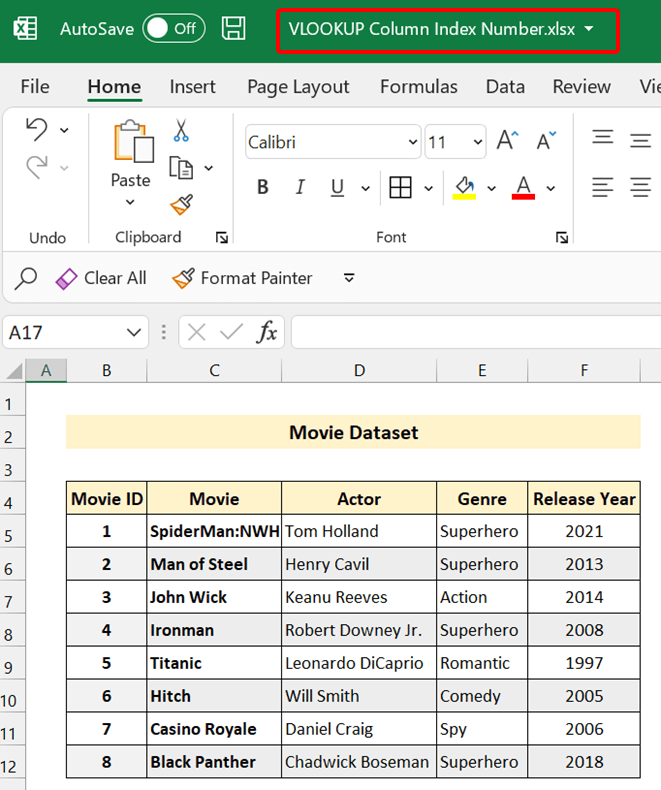
دا دوهم کاري کتاب دی. هغه ارزښت چې موږ به یې په " Data " پاڼه کې وښایو.
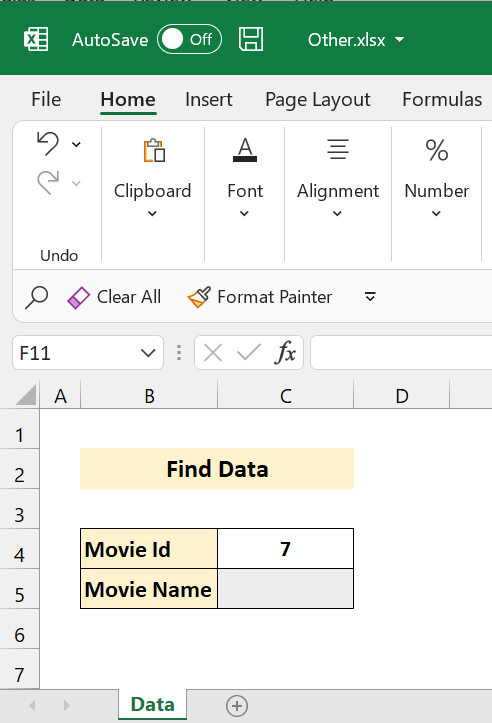
د تیر په څیر، لاندې فورمول په C5<2 کې ټایپ کړئ د " Data " شیټ څخه د " Other.xlsx" د کار کتاب:
=VLOOKUP(C4,'[VLOOKUP Column Index Number.xlsx]Actual'!B4:F12,2,FALSE)
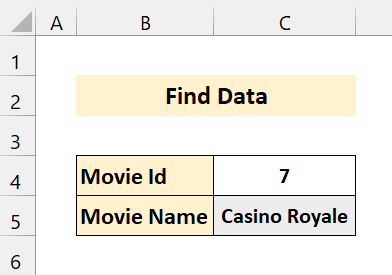
لکه څنګه چې تاسو لیدلی شئ، دا د ډیټاسیټ څخه دقیق میچ بیرته راستانه شوی.
که تاسو اصلي کاري کتاب وتړئ چیرې چې ستاسو د میز سرې شتون لري، فورمول به د لاندې په څیر ښکاري :
=VLOOKUP(C4,'D:\SOFTEKO\75- vlookup column index number\[VLOOKUP Column Index Number.xlsx]Actual'!B4:F12,2,FALSE)
لاندې سکرین شاټ به دا ستاسو لپاره مات کړي:
40>
💬 د یادولو وړ شیان
✎ VLOOKUP په سم لوري کې ارزښت لټوي.
✎ د کره پایلو ترلاسه کولو لپاره، د اعتبار وړ کالم شاخص شمیره چمتو کړئ . د کالم شاخص شمیره باید د میز سري کالمونو شمیر څخه ډیر نه وي.
✎ تاسو باید د میز سرې لړۍ بنده کړئ که چیرې تاسو د ورته ورکشیټ یا نورو ورکشاپونو څخه ډیټا لیږدئ مګر دقیق کاري کتاب .
پایله
د پای ته رسولو لپاره، زه هیله لرم چې دا ټیوټوریل تاسو ته په Excel کې د VLOOKUP د کالم شاخص شمیرې په اړه ګټور معلومات درکړي. موږ وړاندیز کوو چې تاسو دا ټولې لارښوونې زده کړئ او په خپل ډیټاسیټ کې پلي کړئ. د تمرین کاري کتاب ډاونلوډ کړئ او دا پخپله هڅه وکړئ. همدارنګه، د تبصرې په برخه کې د نظر ورکولو لپاره وړیا احساس وکړئ. ستاسو د ارزښت وړفیډبیک موږ هڅوي چې د دې په څیر ټیوټوریلونه جوړ کړو.
د مختلف Excel پورې اړوند ستونزو او حلونو لپاره زموږ ویب پاڼه Exceldemy.com کتل مه هیروئ.
زده کړې ته دوام ورکړئ نوي میتودونه او وده ته دوام ورکړئ!
یا د ارزښتونو لړۍ.لاندې مثال ته یو نظر وګورئ:
0>14>په مثال کې، تاسو لیدلی شئ چې موږ د فلم ډیټاسیټ لرو. دلته، موږ د ډیټا ایستلو لپاره VLOOKUP فارمول کارولی دی.
په دې VLOOKUP فارمول کې:
زموږ lookup_value دی 5 کوم چې ID دی.
زموږ د میز سرې دی B4:F12
د رینج لټون د دقیق میچ لپاره غلط ته ټاکل شوی دی.
د کالم شاخص شمیره ده 5 کوم چې د خپریدو کال دی .
په اصل کې، موږ VLOOKUP فکشن ته وایو چې د جدول سرې د ID 5 سره وپلټئ. او که تاسو دا وموندل نو، په کالم کې وړاندې شوي ارزښت ورکړئ د خپریدو کال چې د کالم شاخص شمیره لري 5 .
زه هیله لرم چې تاسو اوس پوه شئ چې دا څنګه کار کوي.
نور ولولئ: په Excel کې د VLOOKUP سره د رینج لټون (5 مثالونه)
6 شیان چې تاسو باید د VLOOKUP کالم شاخص شمیرې په اړه پوه شئ
لکه څنګه چې د دې مقالې موضوع د VLOOKUP په اړه ده کالمد شاخص شمیره، موږ به پدې دلیل په راتلونکو برخو کې بحث وکړو. د کالم شاخص شمیره یو مهم شی دی. د میز سري څخه د سم ارزښت بیرته راستنیدو لپاره، تاسو باید د دې کالم شاخص شمیرې په اړه ځینې شیان پوه شئ. زه امید لرم چې تاسو به دا ټول ولولئ او بل ځل به یې په خپل ایکسل شیټ کې پلي کړئ.
1. د کالم شاخص شمیره څه کوي؟
اوس، ولې د کالم شاخص شمیره اړینه ده، او دا په فورمول کې څه کوي. راځئ چې دا د تیر مثال څخه مات کړو.
فارمول چې موږ یې کاروو:
=VLOOKUP(D14,B4:F12,5,FALSE)
موږ د رینج لټون ترتیب کوو غلط د دقیق میچ لپاره.
14>
بریکډاون 1: د ارزښت لپاره لټون
اوس، له دې څخه میز، موږ غواړو د یو څه لټون وکړو. د دې ارزښت موندلو لپاره، موږ باید د VLOOKUP فورمول کې د لټون ارزښت چمتو کړو. لومړی، موږ باید د لټون ارزښت ورکړو چې له مخې به یې ډاټا لټون وکړي. موږ دلته د سیل حواله کاروو.
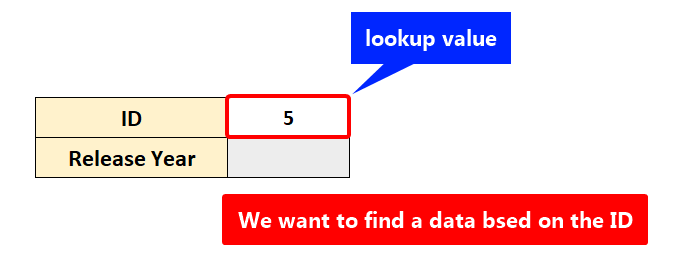
2 ماتول: د جدول سرې پیل کړئ
بیا، VLOOKUP فنکشن به د جدول سرې ته ګوري له کوم ځای څخه چې دا ټول به ترسره کوي.
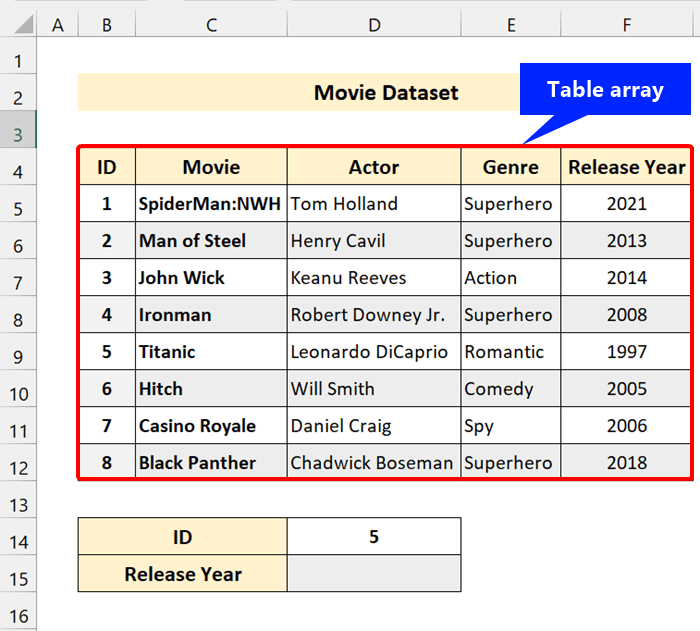
3 ماتول: په کیڼ اړخ کې د لټون ارزښت وګورئ
اوس، VLOOKUP به د لټ اپ ارزښت لومړی د جدول سرې له کیڼ اړخ څخه په عمودي توګه وپلټئ.
19>
لکه څنګه چې موږ ترتیب کوو د رینج لټون دلیل غلط د دقیق میچ موندلو لپاره، دا به یو ومومي.
20>
0> 3 ماتول:د جدول سرې څخه د کالم شاخص شمیره وګورئاوس، د VLOOKUP فنکشن به هڅه وکړي د هغه میز څخه د کالم شمیره ومومي کوم چې تاسو په دلیل کې یادونه کړې.
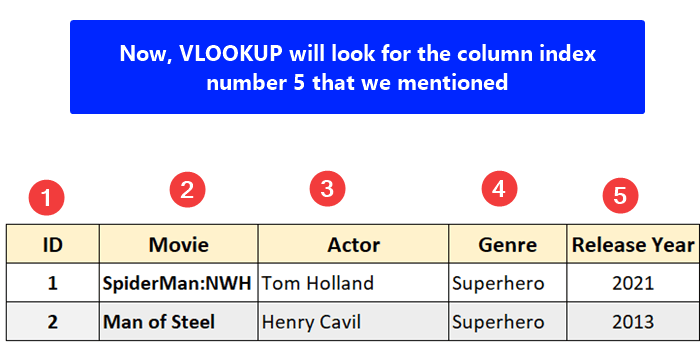
بریکډاون 4: VLOOKUP به د ورکړل شوي کالم شاخص نمبر کې ارزښت وګوري
وروسته له دې چې مطلوب کالم وموندل شي، VLOOKUP په کالم کې به ستاسو ارزښت وپلټئ چې ورته قطار د ID 5 سره شریکوي.
22>
6 ماتول: ارزښت بیرته راګرځي
په نهایت کې، دا به د خوشې کولو کال د ID 5 سره ومومي.
23>
لکه څنګه چې تاسو تاسو کولی شئ وګورئ، د کالم شاخص شمیره د میز څخه ستاسو د مطلوب ارزښت موندلو کلیدي ده. که تاسو د خپل کالم شاخص شمیره غلطه کړې وي، نو دا به تاسو ته یو بل ارزښت درکړي.
نور ولولئ: په رینج کې ارزښت وګورئ او په Excel کې بیرته راشئ (5 اسانه لارې) <3
2. د کالم د شاخص شمیرې پراساس به محصولات څنګه توپیر ولري؟
اوس، زموږ VLOOKUP فارمول به د مختلف کالم شاخص شمیرو پراساس مختلف پایلې بیرته راولي.
کله چې تاسو د میز څخه بدیل پایله غواړئ، ډاډ ترلاسه کړئ چې تاسو یې ورکړئ په فنکشن کې د درست کالم شاخص شمیره. ستاسو پایلې به د دې کالم رینج پراساس توپیر ولري.
لاندې مثال ته یو نظر وګورئ:
فارمول چې موږ یې کاروو:
1> =VLOOKUP(D14,B4:F12,3,FALSE)
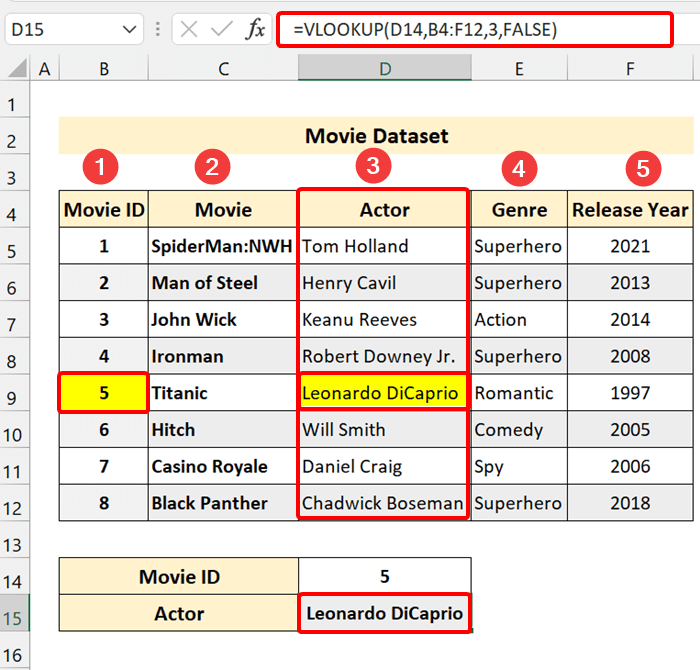
دلته، موږ د فلم ID 5 څخه د اداکار نوم غوښتل. اوس، زموږ اداکار کالم په دریم کالم کې دید میز صف. د دې دلیل لپاره، موږ د VLOOKUP فارمول کې د کالم شاخص شمیره په توګه 3 چمتو کړی. د پایلې په توګه، زموږ فعالیت په Excel کې د رینج څخه تر لټون پورې (د جدول سرې) ارزښت ترلاسه کړ.
نور ولولئ: څنګه په Excel کې د VLOOKUP سره دوهم میچ ومومئ (2 ساده میتودونه)
3. څه پیښیږي که چیرې موږ د کالم غلط شاخص نمبر ورکړو؟
اوس، تاسو کولی شئ پوښتنه وکړئ چې څه به پیښ شي که چیرې موږ د Excel VLOOKUP فکشن په کارولو سره د کالم غلط شاخص نمبر ورکړو. په ښکاره ډول، دا به غلط ارزښت بیرته راولي. که ستاسو د مطلوب پایلې کالم د کالم شاخص شمیرې سره سمون ونلري چې تاسو یې درکړي، تاسو به پایله ترلاسه نکړئ.
د ښه پوهیدو لپاره لاندې مثال ته یو نظر وګورئ:
هغه فورمول چې موږ یې کاروو:
=VLOOKUP(D14,B4:F12,5,FALSE)
25>
دلته، تاسو لیدلی شئ چې موږ غوښتل <1 ژانر د د فلم ID 7 . مګر، دا ښکاره کوي 2006 کوم چې غلط ځواب دی.
ځکه چې موږ 5 په Excel VLOOKUP فارمول کې د کالم شاخص شمیره چمتو کړې. . مګر د کالم شمیره د ژانر ده 4 . له همدې امله دا یو مختلف پایلې بیرته راګرځي.
4. څه پیښیږي که چیرې زموږ د کالم شاخص له حد څخه بهر وي؟
که ستاسو د کالم شاخص شمیره د ورکړل شوي جدول سرې څخه بهر وي، د VLOOKUP فنکشن به #REF! تېروتنه بیرته راولي. دا ځکه چې ستاسو د میز سرې دومره ډیری کالمونه نلري.
تاسو کولی شئ پدې پوه شئلاندې مثال:
فارمول چې موږ یې کاروو:
=VLOOKUP(D14,B4:F12,6,FALSE)
26>
دلته، تاسو کولی شئ زموږ د Excel VLOOKUP فارمول وګورئ چې یوه تېروتنه ښیې. نږدې وګورئ، زموږ د میز سرې B4:F12 دی. په دې لړ کې، موږ یوازې پنځه کالمونه لرو. مګر، زموږ په فورمول کې، موږ د col index دلیل کې 6 چمتو کړی. له همدې امله دا نشي کولی هیڅ ارزښت بیرته راستانه کړي.
نور ولولئ: د یو ارزښت موندلو لپاره د VLOOKUP کارولو څرنګوالی چې د یوې سلسلې په مینځ کې راځي
5. د کالم شاخص شمیره زیاتوالی په VLOOKUP کې د کالم فنکشن په کارولو سره
په VLOOKUP فارمول کې، تاسو کولی شئ د متحرک کالم شاخص وکاروئ. فرض کړئ چې تاسو دوه میزونه لرئ او تاسو غواړئ دوی یوځای کړئ. همدارنګه، تاسو اړتیا لرئ چې په څو کالمونو کې کاري VLOOKUP فارمول کاپي کړئ. یوه اسانه لار چې تاسو یې تعقیب کولی شئ د ایکسل د COLUMN فنکشن په کارولو سره. موږ دلته دوه میزونه لرو. موږ غواړو د د پایلو جدول او د زده کونکي ډیټابیس میز د د زده کونکي ID پر بنسټ یوځای کړو. په اصل کې، زموږ هدف د پایلو په جدول کې نوم او برخه ټاکل دي.
هغه عمومي فورمول چې موږ یې کاروو:
=VLOOKUP($A1, table,COLUMN()-x,0)
راځئ چې لاندې فورمول په حجره E5 کې ټایپ کړو او انټر کیږدو:
=VLOOKUP($C5,$H$5:$J$9,COLUMN()-3,0)
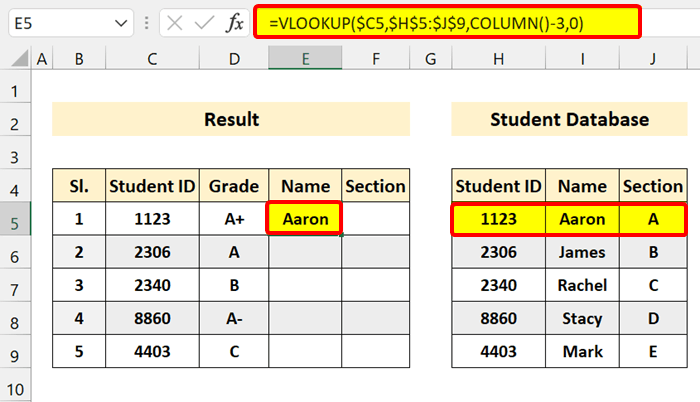
اوس، د میز په اوږدو کې د ډکولو دستګاه نښه کش کړئ.
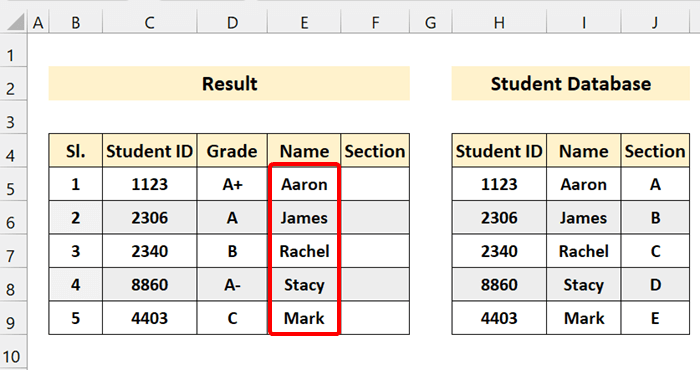
بیا، فورمول په سیل F5 کې ټایپ کړئ او د ډکولو دستګاه کش کړئicon:
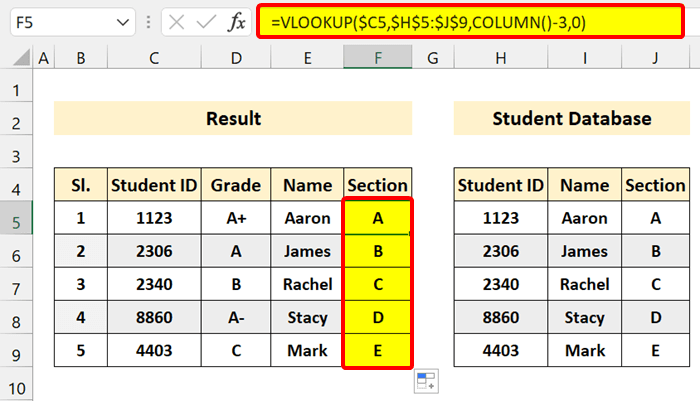
لکه څنګه چې تاسو لیدلی شئ، موږ په بریالیتوب سره د زده کونکي ډیټابیس څخه ډاټا د متحرک کالم شاخص شمیرې په کارولو سره د پایلو میز ته کاپي کړې.
یادونه:
تاسو کولی شئ دا فورمول د د کالم شاخص شمیرې حساب کونکي په توګه وکاروئ د Vlookup لپاره ستاسو په کاري پاڼه کې.<3
🔎 د فورمول ماتول
موږ د کالم شاخص شمیره د کالم فنکشن په کارولو سره محاسبه کړه. که چیرې په کالم فکشن کې هیڅ دلیل شتون ونلري، دا د اړوند کالم شمیره بیرته راګرځوي.
اوس، لکه څنګه چې موږ په کالم E او F کې فورمول کاروو، د کالم فنکشن به په ترتیب سره 5 او 6 بیرته راستانه شي. په پاڼه کې، د کالم E د شاخص شمیره 5 ده. او د کالم F د شاخص شمیره 6 ده.موږ نه خوښوو چې د پایلې جدول له پنځم کالم څخه ډاټا ترلاسه کړو (دلته شتون لري. یوازې 3 کالمونه ټول). نو، د 2 شمیره ترلاسه کولو لپاره له 5 څخه 3 کم کړئ، کوم چې د VLOOKUP فنکشن د نوم د د زده کونکي ډیټابیس جدول څخه د بیرته ترلاسه کولو لپاره کارول کیږي.
COLUMN()-3 = 5-3 = 2 (دلته، 2 د نوم د د زده کونکي ډیټابیس د جدول سرې ته اشاره کوي)
موږ ورته فورمول په کالم F کې کارولی دی. کالم F د شاخص شمیره 6 لري.
COLUMN()-3 = 6-3 = 3 (3 د برخې ته اشاره کوي> د زده کونکي ډیټابیس جدول سرې)
په پای کې، لومړی نمونه د نوم له د زده کونکي ډیټابیس جدول (۲ کالم) څخه راوړي، او دوهم انځورد برخې له د زده کونکي ډیټابیس جدول (۳ کالم) څخه ترلاسه کوي.
[/wpsm_box]6. د کالم شاخص شمیره د MATCH فنکشن سره ومومئ
اوس په VLOOKUP فنکشن کې، موږ معمولا د کالم شاخص شمیره د جامد شمیرې په توګه ورکوو. په هرصورت، تاسو کولی شئ د مخکینۍ بیلګې په څیر د متحرک کالم شاخص شمیره هم جوړه کړئ. دلته، موږ دا د اړین کالم موندلو لپاره د د میچ فنکشن په کارولو سره ترسره کوو. دا طریقه تاسو ته اجازه درکوي چې د جدول په صف کې د دواړو قطارونو او کالمونو سره سمون خوري یو متحرک دوه طرفه لټون جوړ کړئ.
لاندې ډیټا سیټ ته یو نظر وګورئ:
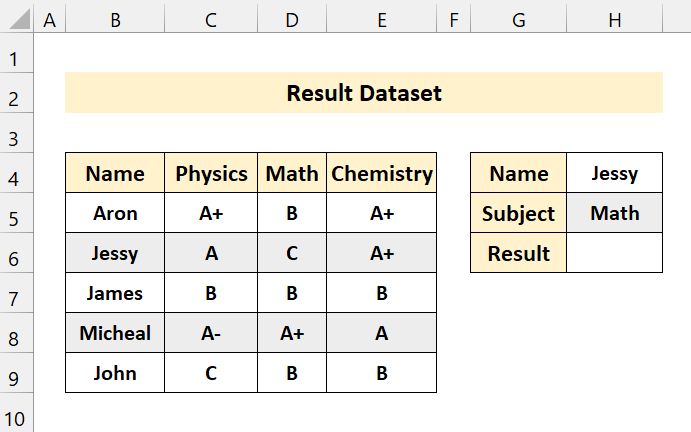
دلته، موږ د زده کونکي ډیټاسیټ لرو. موږ په فزیک، ریاضي او کیمیا کې د زده کونکو ځینې درجې لرو. اوس، موږ غواړو د ریاضی موضوع کې د Jessy درجې ومومئ.
د دې موندلو لپاره، لاندې فورمول په حجره H5 کې ټایپ کړئ. او Enter :
=VLOOKUP(H4,B4:E9,MATCH(H5,B4:E4,0),FALSE)
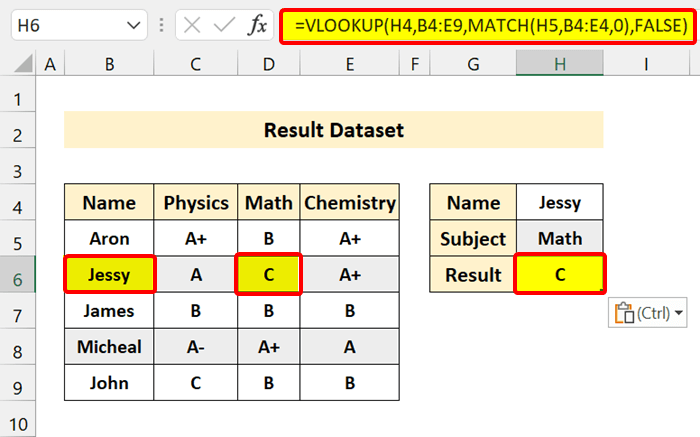
لکه څنګه چې تاسو لیدلی شئ زموږ VLOOKUP فورمول د ډیټاسیټ څخه دقیق میچ ترلاسه کړی دی.
اوس، نږدې وګورئ، موږ د کالم شاخص شمیره کې جامد شمیره نه ده ورکړې. پرځای یې، موږ دا د MATCH فنکشن په کارولو سره متحرک کړی. په اصل کې، موږ دلته ډیری معیارونه لرو.
🔎 د فورمول ماتول
➤ میچ(H5,B4:E4,0 )
د MATCH فنکشن به د موضوع MATH د سرلیک B4:E4 څخه لټون وکړي. دا به دا په 3 شاخص کې ومومي. له همدې امله دا به بیرته راشي 3 .
➤VLOOKUP(H4,B4:E9,MATCH(H5,B4:E4,0),FALSE) = VLOOKUP(H4,B4:E9,3, FALSE)
په پای کې، دا به د حقیقي VLOOKUP فارمول. او دا به بیرته C. ځکه چې دا د کالم شاخص شمیره 3.
د بل شیټ یا کاري کتاب څخه د VLOOKUP کالم شاخص شمیره
اوس، تاسو کولی شئ د کالم شاخص وکاروئ په یوه پاڼه کې شمیره چې د بلې پاڼې یا بل کاري کتاب څخه ډاټا راوړي. دا د VLOOKUP فعالیت یو له مهمو ځانګړتیاو څخه دی.
لاندې سکرین شاټونو ته یو نظر وګورئ:
33>
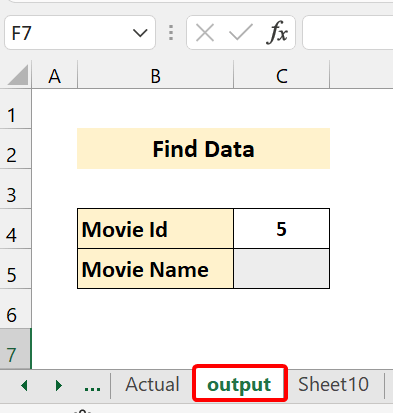
دلته، موږ دوه جلا پاڼې لرو. زموږ اصلي ډیټاسیټ په حقیقي پاڼه کې دی. موږ به له دې ځایه ډاټا راوړو او دا به آؤټپټ شیټ ته وښیو. دلته، موږ په حقیقت کې د کالم شاخص شمیره کاروو چیرې چې زموږ د جدول سرې په بل شیټ کې موقعیت لري.
لومړی، لاندې فورمول د حاصل C5 د حاصل کې ټایپ کړئ. پاڼه او بیا Enter کېکاږئ.
=VLOOKUP(C4,Actual!B4:F12,2,FALSE)
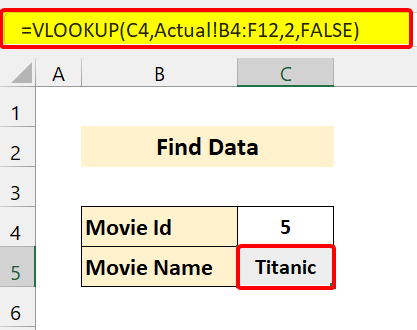
لکه څنګه چې تاسو لیدلی شئ , زموږ VLOOKUP د کالم شاخص شمیرې موږ سره د بل شیټ څخه ډاټا ترلاسه کولو کې مرسته وکړه.
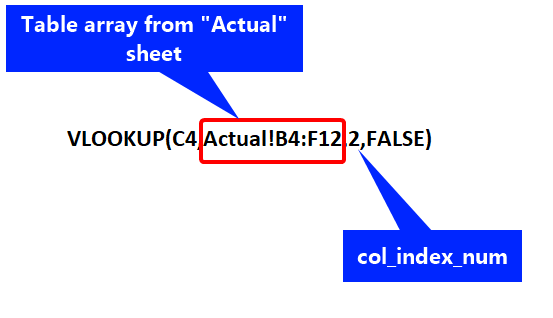
دلته، فورمول "حقیقي!B4:F12 " اساسا د شیټ نوم او د شیټ څخه د میز سري په ګوته کوي. او، موږ د " حقیقي " شیټ کې د جدول څخه ډیټا ترلاسه کولو لپاره د کالم شاخص شمیره 2 ورکړو.
دا د مختلف کاري کتابونو لپاره هم کیږي. تاسو کولی شئ په ورته ډول د VLOOKUP په کارولو سره د بل کاري کتاب څخه ارزښت ترلاسه کړئ

